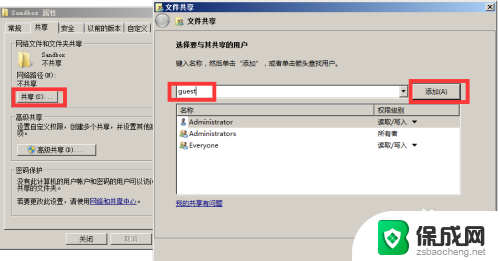win10电脑打印机共享后,其他电脑访问提示没有权限 Win10共享文件无权限怎么办
更新时间:2024-02-23 10:41:16作者:zsbaocheng
在如今数字化时代,人们对于电脑和网络的依赖已经成为生活中不可或缺的一部分,在使用电脑过程中,我们经常会遇到一些问题,比如在Win10电脑打印机共享后,其他电脑访问时提示没有权限,或是在共享文件时遇到无权限的困扰。这些问题给我们的工作和生活带来了不便,所以我们需要找到解决的方法,以确保顺利使用电脑和网络。
方法如下:
1.点击打开属性选项
右键点击要共享的文件夹,点击右键菜单上的属性选项。
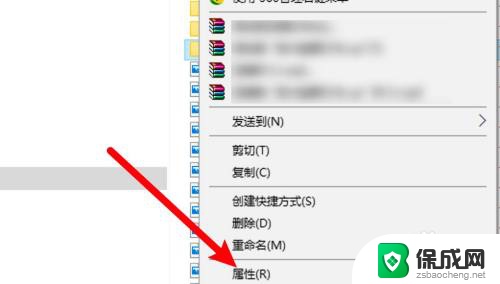
2.点击共享选项
打开窗口,点击共享选项。
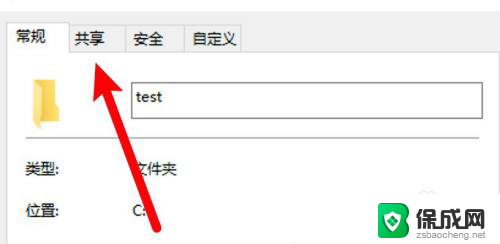
3.点击高级共享
打开页面,点击高级共享。
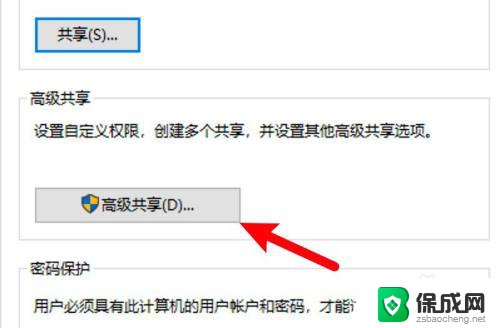
4.选中共享选项
进入页面,选中共享此文件夹选项。
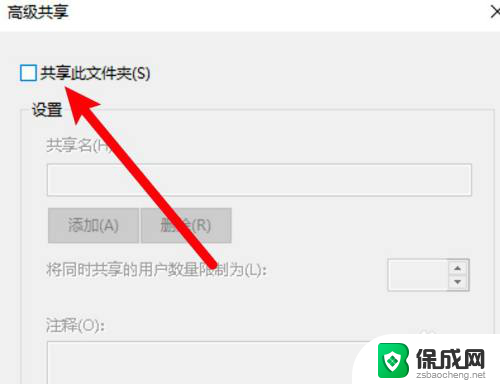
5.点击权限按钮
点击页面下方的权限按钮。
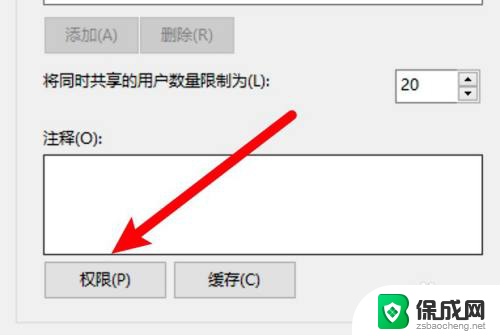
6.添加Everyone组
进入页面,添加Everyone的组。其他电脑即有权限打开了。
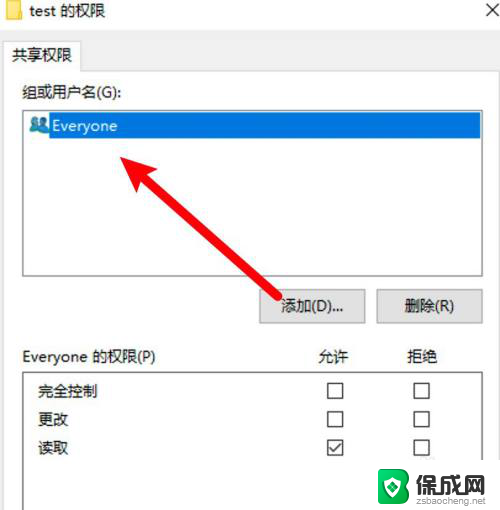
以上就是win10电脑打印机共享后,其他电脑访问提示没有权限的全部内容,如果您也遇到了相同的情况,请参照小编的方法进行处理,希望这些方法能对大家有所帮助。
win10电脑打印机共享后,其他电脑访问提示没有权限 Win10共享文件无权限怎么办相关教程
-
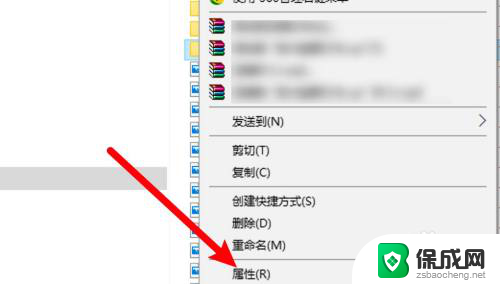 win10共享了文件夹,但其他电脑禁用 Win10共享文件无权限
win10共享了文件夹,但其他电脑禁用 Win10共享文件无权限2024-03-28
-
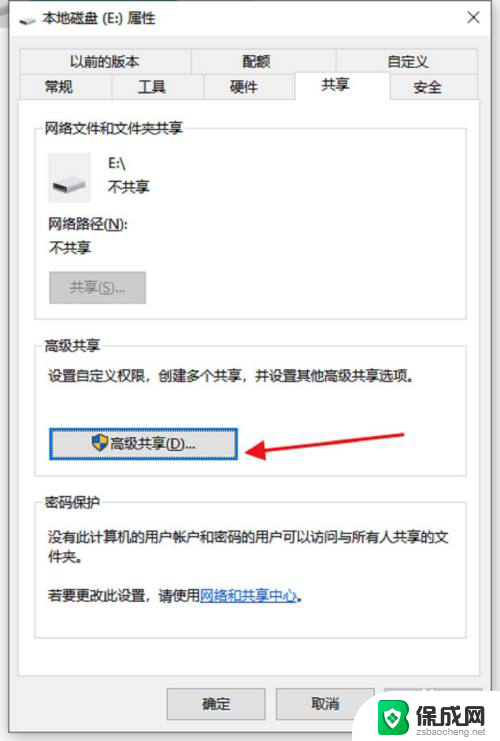 win10共享分区 win10系统如何设置磁盘共享访问权限
win10共享分区 win10系统如何设置磁盘共享访问权限2024-05-21
-
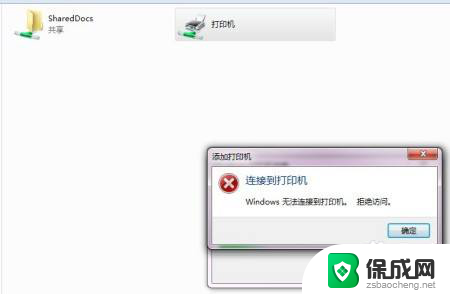 windows11访问win7共享打印机提示拒绝访问 win7共享打印机访问被拒绝怎么办
windows11访问win7共享打印机提示拒绝访问 win7共享打印机访问被拒绝怎么办2024-05-29
-
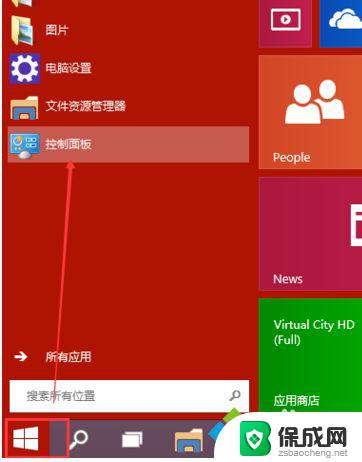 win10共享打印机提示操作失败怎么办 win10电脑连接共享打印机提示操作失败怎么调试
win10共享打印机提示操作失败怎么办 win10电脑连接共享打印机提示操作失败怎么调试2024-10-09
- win11高级共享设置在哪 Win11高级共享权限设置方法
- ipv4ipv6无网络访问权限是什么意思 如何解决笔记本电脑显示ipv4和ipv6无网络访问权限问题
- win10打开默认共享 win10如何访问默认共享文件夹
- win10系统找不到局域网其他电脑 Win10局域网共享设置找不到其他共享电脑的解决方法
- 英伟达还能牛多久?2021年英伟达最新动态及未来发展趋势分析
- 如何有效升级显卡以提升游戏性能和图形质量:详细教程和实用技巧
- 英伟达中国打造国产GPU,摩尔线程冲刺IPO,估值超255亿
- 详细教程:Win10系统激活的多种方法与步骤,最新有效激活方法大揭秘
- 微软下跌1.41%,报416.59美元/股,市值跌破2.5万亿美元
- 详细步骤教你如何在Win7系统中进行系统还原,轻松恢复系统设置
新闻资讯推荐
- 1 微软下跌1.41%,报416.59美元/股,市值跌破2.5万亿美元
- 2 详细步骤教你如何在Win7系统中进行系统还原,轻松恢复系统设置
- 3 聊聊游戏本该怎么选择CPU(处理器):如何挑选最适合游戏的处理器?
- 4 AMD致命一击 将在移动平台上3D缓存,提升游戏体验
- 5 初探微软Win10/Win11新版Terminal,AI提升终端命令体验,全面解析最新终端技术革新
- 6 2024年11月CPU横评及选择推荐指南:最新CPU性能排名及购买建议
- 7 英伟达现在为什么甩AMD几条街了?来看看原因-详细分析两家公司的竞争优势
- 8 英伟达盘中超越苹果,再次成为全球市值最高公司,市值超过2.3万亿美元
- 9 微软宣布Win10系统将退休,如何应对升级问题?
- 10 微软上涨1.25%,报411.435美元/股,市值再创新高
win10系统推荐
系统教程推荐
- 1 win11快捷记录打开笔记 系统速记按钮开启方法
- 2 .exe在win11上打不开 win11exe文件打不开解决方法
- 3 如何增强网速win10 笔记本电脑加快网速方法
- 4 win10如何彻底删除搜狗主页 搜狗浏览器卸载步骤
- 5 戴尔笔记本开机密码忘了怎么办win10 Windows10开机密码忘了怎么办忘了怎么办
- 6 windows11改账户名字 Windows 11账户名称调整方法
- 7 win11屏幕分辨率调整不了 win11显示器分辨率调整不了怎么解决
- 8 win11本地账户如何更改名字 win11本地账户怎么改名字
- 9 win11打开usb连接 Win11如何开启U盘接口
- 10 win11显示字体设置 Windows11系统字体设置步骤